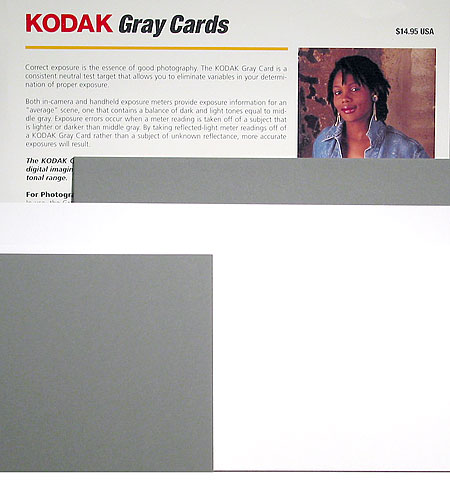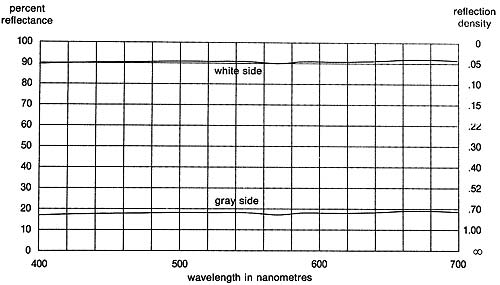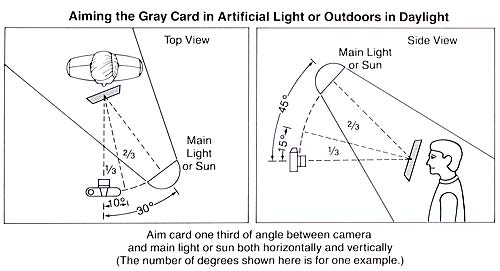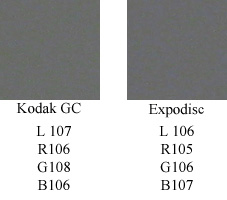- Как использовать серую карту для получения более точной экспозиции и цвета
- Что такое серая карта
- Замер
- Точечный замер
- Замер
- Советы
- Баланс белого
- Встроенный пользовательский баланс белого
- Постобработка пользовательского баланса белого
- Итог
- Статьи и уроки о фотографии и обработке фото
- Бесплатные уроки обработки в Photoshop. Советы по выбору фотоаппаратуры. Продвинутые приёмы съёмки.
- Сделай сам: создание своей собственной серой карты
- Найдите серую карту на снимке
- Печать серой карты
- Как пользоваться серой картой?
- Полезные вещи, ExpoDisc и серая карта Kodak
- Замер баланса белого
- Зависимость от направления замера
Как использовать серую карту для получения более точной экспозиции и цвета
Если вы знакомы с основными техниками камеры, то знаете какое влияние баланс белого оказывает на ваши снимки. Также, вы должно быть знаете, как работает замер камеры или, по крайней мере, как реагировать на результат и изменять настройки соответствующим образом.
Сцены с высоким контрастом и деликатными оттенками могут быть достаточно сложными для измерения вашей камерой и настройки баланса белого.
Сразу за пределами этих основ существуют несколько техник, которые позволяют тонко настроить баланс белого и получить более точную оценку вашего объекта съемки. Чтобы воспользоваться этими техниками, вам нужно добавить к своему набору фото оборудования всего один недорогой предмет – серую карту.
Цена этого скромного аксессуара начинается с менее, чем 10$, в то время, как количество контроля, который она дает вам в конечном изображении, может иметь неоценимое значение в сложных ситуациях. Например, серая карта позволяет получить хороший баланс белого, считывая смешанные источники света, или получить точную экспозицию в сценах с высоким контрастом.
Что такое серая карта
Серая карта имеет буквальное значение. Это карта серого цвета. Более конкретно, это средние оттенки серого или 18% серого. Это число важно, потому что 18% серого – это то, что замер вашей камеры старается просчитать, когда экспонирует сцену. Это означает, что, если вы поставите серую карту перед вашим объектом и сделате замер, то вы получите правильное экспонирование независимо от тонального контраста в сцене.
Кроме того, при использовании в сочетании с пользовательским режимом балансом белого вашей камеры вы можете вручную установить идеальный баланс белого для всего, что вы фотографируете. Это становится особенно важным, когда нужно точно воссоздать цвета в вашем изображении, будь это для коммерческих целей или документальных снимков.
Замер
Замер является наиболее полезным из этих двух техник. В данном случае серая карта является тем предметом, который позволит получить практически идеальную экспозицию в любой ситуации.
Точечный замер
Для начала первое, что вы захотите сделать, это установить в вашей камере режим точечного замера. Хотя в этом и нет необходимости, но тот факт, что камера будет измерять только небольшой участок в центре кадра, может значительно помочь, особенно в условиях, где вы не можете заполнить весь кадр серой картой. Это также сэкономит вам много времени, если вы используете ручной режим.
Замер
Изменив режим экспозамера, все, что вам сейчас нужно будет сделать, чтобы воспользоваться этой техникой, это поместить серую карту в сцену, задать центр кадра, настроить экспозицию, предлагаемую замером, а потом убрать серую карту. При условии, что свет не меняется, теперь вы будете иметь точную экспозицию для всех последующих снимков, которые вы сделаете в данной локации.
Замер с серой картой.
Советы
Есть несколько вещей, которые вы можете сделать для того, чтобы сделать процесс более простым и точным.
Во-первых, вы должны убедиться, что ваш предмет остается в том же положении относительно источника света, откуда вы делали замер по серой карте. Например, если вы делаете портретный снимок на открытом воздухе и солнце светит на ваш объект спереди; это одно значение экспозиции. Если вы повернете фотографируемого боком или вокруг, это повлияет на экспозицию и вам нужно будет сделать новый замер.
Второй совет состоит в том, что во время замера заполните кадр серой картой на сколько это возможно. В таком случае экспонометр будет экспонировать только по серой карте, а не по тому, что находиться по краям.
Баланс белого
Хотя базовые настройки баланса белого достаточно хороши, порой они искажаются. Например, режим Лампа накаливания может сильно отличаться по цветовой температуре в зависимости от качества и интенсивности ламп. Это может привести к тому, что базовые настройки приведут к ошибке в передаче цвета.
Есть два способа использования серой карты для настройки баланса белого. Первый состоит в использовании пользовательского режима баланса белого. Второй метод предусматривает использование программы Lightroom, чтобы настроить баланс белого на ваших снимках уже после того, как они были сделаны. Также вы можете использовать Adobe Camera Raw (внутри Photoshop), если у вас нет Lightroom.
Изменение Баланса белого – слева: Дневной свет – по центру: Лампа накаливания – справа: пользовательский
Встроенный пользовательский баланс белого
Техника, описанная здесь, предназначена для пользователей Canon. Если вы используете Nikon, Sony или любой другой бренд, то вам понадобится обратиться к инструкции по эксплуатации для настройки пользовательского режима баланса белого.
- шаг 1:сделайте снимок вашей серой карты, убедившись, что она полностью заполняет кадр. Проверьте, чтобы она располагалась не под углом, была равномерно освещена и таким же образом, как ваш объект.
- шаг 2: откройте меню камеры и найдите опцию “Пользовательский баланс белого” (или Custom WB). Нажмите кнопку выбора и выберите фотографию вашей серой карты. Снова нажмите кнопку выбора и установите пользовательский баланс белого. Теперь вы можете начать делать фотографии.
Если что-то в вашей сцене меняется, например, свет, то просто повторите вышеизложенные шаги, и ваши снимки будут иметь точные настройки баланса белого.
Постобработка пользовательского баланса белого
Шкала для цветокоррекции обеспечивает даже больший контроль над балансом белого, а также имеет раздел для настройки баланса белого в камере.
Для опции постобработки все, что вам необходимо сделать, это сделать фотографию вашей серой карты во всех сценах, где вы будете фотографировать. Ее использование облегчит задачу, если вы делаете серию снимков. Таким образом вы будете знать, какое изображение использовать для настройки баланса белого.
Когда вы находитесь за компьютером, а фотографии загружены в Lightroom, последующие шаги довольно просты:
- шаг 1: выберите фотографию серой карты, с которой вы хотите сделать замер и перейдите в модуль Коррекции.
- шаг 2: возьмите инструмент Пипетка, который находится возле слайдеров Баланса белого с правой стороны панели и нажмите в любом месте изображения серой карты. Теперь у вас будет точная настройка баланса белого.
- шаг 3: в Lightroom, чтобы скопировать настройки, нужно нажать ctrl+shift+c (CMD+C для Mac) и установить флажок баланса белого. Остальные секции не отмечайте.
- шаг 4: в Lightroom выберите все фотографии, в которых вы хотите редактировать (используя диафильм внизу) баланс белого и нажмите ctrl+shift+v (Cmd+V для Mac). Теперь все выбранные фотографии будут иметь правильный баланс белого.
Итог
Все описанные техники очень просты и требуют не так много времени, в то время, как количество дополнительного контроля помимо камеры делают вашу серую карту одним из наиболее эффективных аксессуаров в вашем наборе приспособлений для фотографии.
Источник
Статьи и уроки о фотографии и обработке фото
Бесплатные уроки обработки в Photoshop. Советы по выбору фотоаппаратуры. Продвинутые приёмы съёмки.
Сделай сам: создание своей собственной серой карты
Большинство камер способны создать «приемлемо хороший» баланс белого на Ваших фотографиях. Даже если это не совсем так, Вы довольно легко сможете при последующей обработке изменить баланс белого в специальных программах. Но что, если Вы хотите заранее быть уверенным, что всякий раз получите идеальный баланс белого? Специалисты используют так называемую «серую карту» (в англоязычных текстах Вы можете встретить как термин «gray card», так и «grey card», в зависимости от того, где в мире автор учился писать по-английски). Название говорит само за себя: это серый кусок картона или пластика, которые можно использовать, чтобы сбалансировать белый цвет своих фотографий. Такую карту просто вводят в кадр, предварительно сделав кадр с картой в сюжетно-важном участке, либо попросив модель подержать её возле лица. Если помещение довольно большое, особенно со сложным смешанным светом, желательно такие кадры сделать в нескольких местах.
Найдите серую карту на снимке
В качестве отправной точки для выравнивания баланса белого Вы можете использовать практически всё, что окрашено нейтрально, или, лучше сказать, не имеет цвета. Конечно, без предварительно калиброванного оборудования трудно найти на самом деле совершенно нейтральный объект. Для наших целей, однако, Вам надо просто найти на снимке предмет заведомо серого цвета (бесцветный).
металлическая отделка Macbook’а является относительно нейтральной и может быть использована в качестве серой карты.
Вы можете использовать любой серый объект, но лучше использовать светло-серые предметы — просто это значительно облегчает пост-обработку в графических редакторах. Асфальт, батарея, металлическая кружка, лист бумаги, выключатель на стене (хотя любая пластмасса может иметь лёгкий оттенок, тем не менее, такая проба даст Вам хорошую отправную точку), крышка ноутбука.
Печать серой карты
Если Вы знаете, какой принтер собираетесь использовать для печати изображения, Вы можете создать свою собственную серую карту следующим образом:
- Откройте фотографию, сделанную с помощью своей камеры в Photoshop. Это гарантирует, что в файле изображения сохранятся правильные цветовые профили.
- Удалите изображение, и заполните кадр 18% -ным серым цветом.

Чтобы получить 18% серого, откройте диалог выбора цвета в Photoshop, и выберите насыщенность 0% в сочетании с яркостью 82% (либо, если Вам более привычно представление RGB, установите значения по 209). Это и есть тот самый правильный серый цвет!
- Отправьте файл на принтер, и возьмите отпечаток с собой на съёмку.
Даже при съёмке на смартфон Вы можете разместить в кадре самодельную серую карту для последующей корректировки баланса белого. При использовании серой карты можно гарантировать, что цвет на снимке окажется хорошо сбалансированным. 
Главное здесь в том, что Ваша «серая карта» может не быть совершенно нейтрально серой, но принтер-то думает, что серый цвет является нейтральным — так что если Вы используете серую карту, распечатанную на Вашем принтере для коррекции снимков, которые Вы планируете печатать именно на Вашем же принтере, то цветовой баланс Ваших фотографий будет верным. 
Можно, конечно, посоветовать купить набор серых карт, которые, безусловно, прекрасно сбалансированы, но наличие самодельной карты гораздо лучше, чем съемка без ничего, так что это отличный вариант для старта.
Как пользоваться серой картой?
Что бы Вы ни решили использовать в качестве серой карты, пользоваться ею довольно просто:
- Настройте освещение (чтобы не вышло, как однажды у меня в ЗАГСе. После всех предварительных настроек мы с видеографом заняли места друг перед другом для съёмки, выдохнули, зазвучал «Марш Мендельсона», открылись двери и тут работница ЗАГСа вдруг включает верхний свет — люминисцентные лампы с разной цветовой температурой);
- Поместите «серую карту» в кадре;
- Расфокусируйте немного камеру и сделайте снимок. Это гарантирует, что Вы захватите цвет, а не текстуру серой карты;
- Прячьте серую карту и фотографируйте как обычно. Каждый раз, когда изменяется освещение, доставайте карту снова и помещайте её в кадр.
- Когда Вы импортируете свои фотографии в своём любимом пакете программного обеспечения, использовать серую карту как образец, чтобы установить баланс белого.
- Скопируйте баланс белого по всем другим фотографиям в наборе — или до того кадра, когда Вы повторно фотографировали серую карту.

Теперь Вы можете быть уверены, что все Ваши фотографии имеют верный баланс белого.
Источник
Полезные вещи, ExpoDisc и серая карта Kodak
В любом деле кроме основных инструментов есть и вспомогательные. Собственный опыт может заменить многое, но лучше полагаться на «объективные» данные, чем «субъективное» мнение. В фотографии многое можно делать «на глаз». Под Солнцем глаз вполне точный инструмент для определения экспозиции. Но снимают не только с 10 утра до 15 дня в солнечные дни. И свет может быть разный. Поэтому без измерителей экспозиции и цветовой температуры не обойтись.
Экспонометры, флешметры, приборы для измерения цветовой температуры — все это привычные для фотографа вещи. В современные цифровые камеры они «встроены». Более того, автоматика сама определяет сюжет (по положению камеры, точки автофокуса, распределению яркости, экспозиции, балансу белого и другим параметрам) и, пользуясь данными экспонометра и замера баланса белого, подбирает оптимальные с ее точки зрения настройки. Больше чем в половине случаев она оказывается права. Поэтому многие обладатели цифровых камер с трудом ответят на вопрос про выдержку и диафрагму, цветовую температуру, экспокоррекцию и тип экспозамера. Это и не нужно. Переключил в «Зеленую зону» и снимай. Цифровая фотография, особенно RAW, хорошо правиться в компьютере. А те, кому интересно, могут достать из рюкзака экспонометр, серую карту, теперь и ExpoDisc все померить и получить чуть более точный (с точки зрения замера) результат.
В некоторых ситуациях без точного замера не обойтись. Поэтому такие вещи как ExpoDisc, экспонометр или серая карта лишними не будут. Фактически с помощью камеры и серой карты можно измерить многое. С ExpoDisc можно сделать больше и еще сэкономить время. Справедливости ради нужно отметить, что наличие любого приспособления еще не гарантия успеха. И возня с ними может обернуться просто пустой тратой времени. Поэтому если у вас нет желания разобраться и «набить руку», то лучше не тратте деньги на приспособления, а снимайте в полном автомате.ExpoDisc
ExpoDisc выпускается компанией ExpoImaging, Inc. На сайте компании есть страничка, посвященная истории этого устройства. Его изобретатель George Wallace, конькобежец и фотограф, родившийся почти 100 лет назад. Кроме ExpoDisc, компания выпускает и простой калькулятор глубины резкости, который так же был сделан им.
ExpoDisc представляет собой конструкцию типа рассеивающего фильтра, устанавливаемую на объектив. «Материалом» для фильтра служит прозрачная пластина с поверхностью из микролинз и молочная, рассеивающая пластина. Микролинзы, обращенные к объекту съемки или источнику света создают за собой изображения подобно объективам. Так как изображения эти почти одинаковы и их много, то все суммарное поле изображения представляет собой почти однородную «смесь», дополнительно рассеянную молочной поверхностью. Материалы подобраны так, чтобы коэффициент пропускания света был 0,18. Таким образом, за фильтром ExpoDisc световой поток подобен отраженному от серой 18% карты. На что и настроены почти все экспонометры. ExpoDisc не только (и даже не столько) просто усредняет и пропускает 18% света, но еще не вносит в этот поток цветовых искажений (если это не нужно специально для «окрашивания» изображения путем сдвига баланса белого). Каждый ExpoDisc имеет паспорт, с указанием его характеристик.
Фильтр выпускается под различные диаметры резьбы на объективе. Кроме того, есть модификации, позволяющие получать необходимый сдвиг цветовой температуры и общую окраску снимка, отличную от неитральной.
С помощью Эксподиска можно:
1) точно замерить экспозицию по освещению с получением результата аналогичного замеру по серой карте или с помощью экспонометра по освещению,
2) замерить и автоматически ввести компенсацию баланса белого, что эквивалентно использованию серой/белой карты,
3) измерить оптическую плотность и отражательную способность материалов,
4) корректировать виньетирование на цифровых снимках,
5) проверять матрицу на наличие пыли и контролировать процесс ее чистки или автоматически в графическом редакторе устранять следы пылинок.
Конечно, сам Эксподиск ничего не измеряет. Он лишь имитирует для встроенного в камеру экспонометра и матрицы замера баланса белого ситуацию измерения по серой 18% карте. Поэтому от того, куда вы его направите и как настроен встроенный экспонометр, будет зависеть конечный результат.
Наверное, можно найти много разных способов использования фильтра. Но и перечисленные уже вполне оправдывают его применение.
Серая карта Kodak — то, что Эксподиск, по замыслу его создателей, должен заменить. С ее помощью можно сделать все, что касается замера экспозиции и настройки баланса белого. Если Эксподиск устанавливается на объектив, то серая карта помещается в поле съемки, на место снимаемого объекта.
Серая карта Kodak в стандартной комплектации состоит из двух больших (почти А4) и одной малой (почти А6) карт с двумя сторонами. Серая сторона — стандартная (18%), работает на отражение. Белая сторона отражает 90% падающего света.
Замер баланса белого
Для сравнения эффективности замера баланса белого производилась съемка серой карты Kodak (карта заполняет весь кадр) в первом случае с замером по самой карте, во втором с замером баланса белого с помощью Эксподиска (Эксподиск на объективе камеры направлен на источник света — Солнце).
В случае сравнительно простого источника освещения — Солнца на небе результаты близки. Но не трудно представить ситуацию, при которой серая карта даст более верный результат. Окружите объект съемки отражающими цветными поверхностями — и вы не будете знать, куда направлять Эксподиск. С другой стороны, серую карту не всегда можно поместить точно на место объекта — в воду или в грязь, или в место, которого рукой не достать.
Зависимость от направления замера
При замере экспозиции и баланса белого по серой карте, помещенной на место объекта съемки, мы настраиваем эти параметры идеально с точки зрения правдоподобности передачи сюжета. В цифровой фотографии и при двухступенчатом процессе (негатив — отпечаток) можно изменить общую яркость и цветовой тон конечного изображения. При съемке позитива (слайд), если не стоит задача проработать исключительно тени или света, то с помощью замера по 18% серой карте и стандартной обработки получается снимок близкий к оригиналу — 18% отражающий неокрашенный объект съемки будет передан, как серый известной плотности (V зона или приблизительно «-1» ступень «от кожи европейца»). Любой другой способ замера вносит некоторую неточность. Встроенный экспонометр камеры, настроенный на «серый», дает ошибку при замере «не среднесерого» сюжета. Замер падающего света может дать ошибку, если при замере неверно определен основной источник света и экспонометр направлен не в нужную сторону. В этом смысле ни экспонометр, ни Эксподиск не являются объективными и требуют некоторого навыка в обращении с ними. И даже серая карта на месте снимаемого объекта, судя по инструкции (смотри выше), не должна быть направлена точно в объектив камеры или экспонометра, а под углом, составляющим 1/3 от угла между направлением на камеру и основной источник света от снимаемого объекта. Эксподиск для замера экспозиции на камере так же рекомендуется направлять при прямом освещении — на сам источник света, а при боковом — на 1/3 от направления на источник. Для замера баланса белого камера с Эксподиском должна быть направлена на источник света. В случае такого «простого» источника, как Солнце на небе, Эксподиск рекомендуется направлять под 45 градусов от Солнца.
Для проверки возможных ошибок при замере экспозиции и баланса белого проводилась серия снимков, при которой Эксподиск направлялся под разными углами к источнику света. Источником света было Солнце на небе и само небо. Объект съемки — шкала Macbeth, серая карта Kodak на неитральном белом фоне и немного травы:
Источник